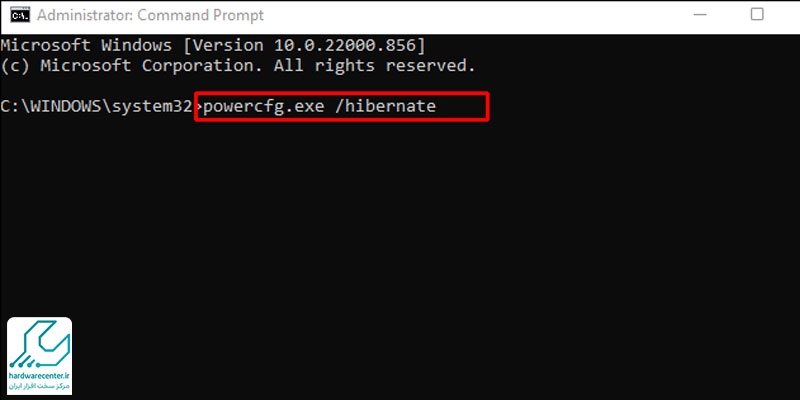هایبرنیت حالتی شبیه به Sleep است، با این تفاوت که در حالت Sleep برنامه هایی که در حال اجرا هستند، در حافظه موقت یعنی RAM ذخیره می شوند. در حالت Hibernate برنامه های در حال اجرا روی هارد ذخیره می گردند. در حال هایبرنیت، وقتی که سیستم را روشن می کنید، برنامه های در حال اجرا از هارد به RAM انتقال می یابند.

مهم ترین مزیت حالت هایبرنیت
همانطور که اشاره کردیم، مهم ترین تفاوت حالت هایبرنیت با Sleep این است که در هایبرنیت، سیستم از RAM برای نگه داشتن منابع استفاده نمی کند. همین موضوع موجب بهینه شدن مصرف انرژی در باتری می شود.
نحوه فعال کردن HIBERNATE در ویندوز 11
اگر اخیرا ویندوز خود را به ویندوز 11 ارتقا داده باشید، احتمالا متوجه شده اید که منوی Start دیگر درون خود گزینه Hibernate Power را ندارد. به هر حال، با فعال کردن حالت Hibernate می توانید مصرف باتری لپ تاپ تان را بهینه کنید. این مقاله نحوه فعال کردن HIBERNATE در ویندوز 11 را به شما توضیح می دهد.
برای فعال کردن حالت هایبرنیت مراحل زیر را قدم به قدم انجام دهید.
- روی منوی Start کلیک کنید و سپس Control Panel را جستجو کنید.
- اکنون روی System and Security بزنید .
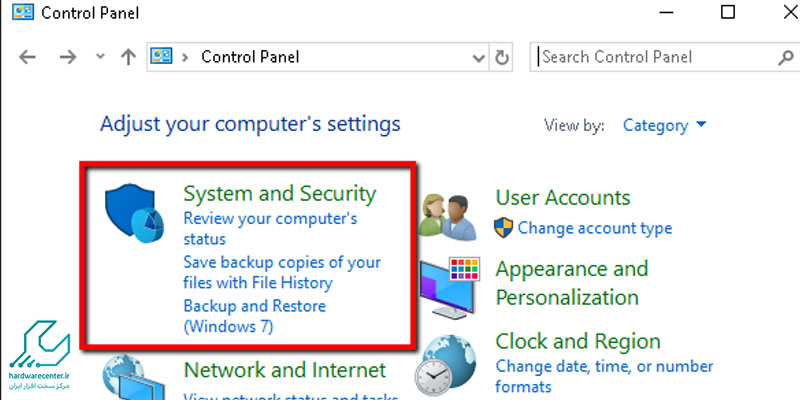
- بعد در قسمت Power Options، گزینه Change what the power buttons do کلیک نمایید.
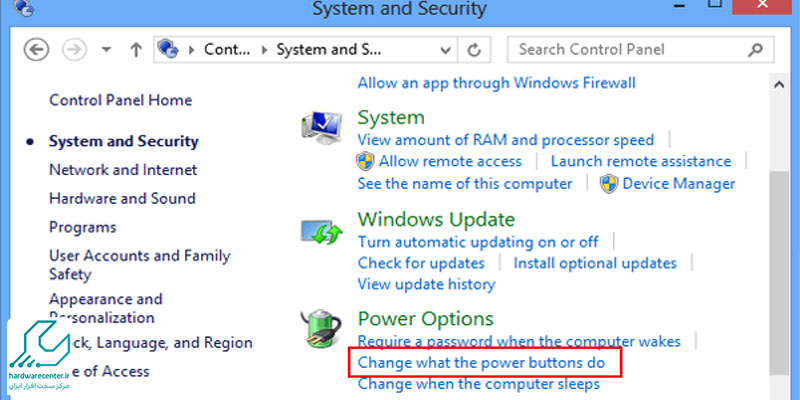
- حالا قسمت Change settings that are currently unavailable را انتخاب کنید.
- در قسمت تنظیمات Shutdown، تیک را در بخش Hibernate بزنید و بعد روی Save change بزنید.
- حالا فعال کردن HIBERNATE در ویندوز 11 انجام شده است.
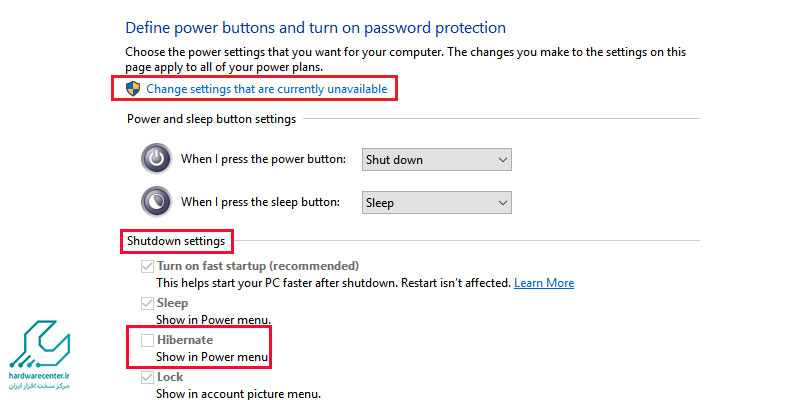
این مقاله ی کاربردی را از دست ندهید : ترفندهای افزایش فضای ذخیره سازی در لپ تاپ
نحوه فعال کردن هایبرنیت در ویندوز 11
با استفاده از CMD
برای فعال کردن HIBERNATE در ویندوز 11 از طریق CMD باید مراحل زیر را انجام دهید.
- ابتدا از طریق کادر جستجو، گزینه CMD را جستجو نمایید.
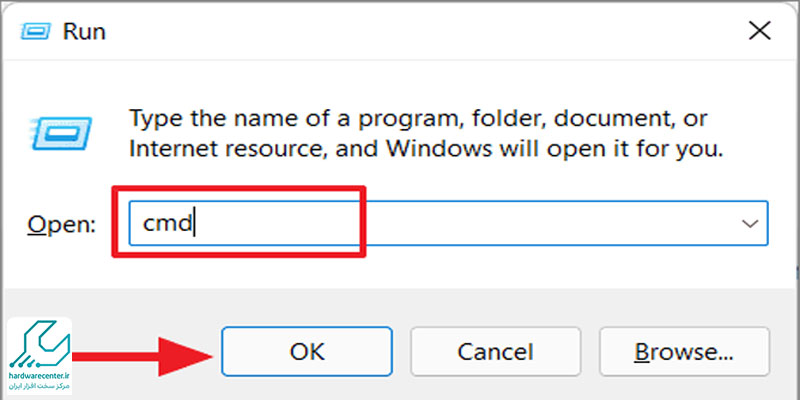
- در لیستی که می آید، روی Command Prompt راست کلیک کنید و بعد گزینه Run as Administer را بزنید.
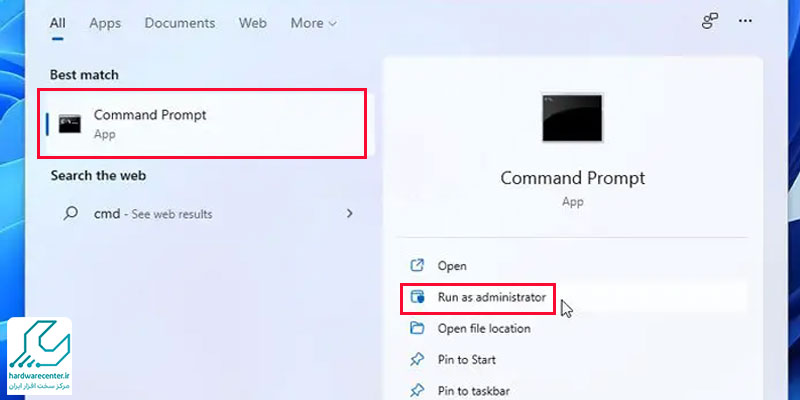
- وقتی User Account Control از شما خواسته شد، Continue را بزنید. سپس on powercfg.exe/hibernate را تایپ کرده و Enter را بزنید.